Win10系统输入没有键盘的常用字符的方法教程
时间:2023-05-15来源:东坡网作者:佚名
Win10系统如何输入没有键盘常用符号或字符?使用电脑过程中肯定是使用到键盘鼠标,键盘是电脑最重要设备之一,我们需要使用键盘输入内容,键盘可以输入大多数我们最常用符号,但是如果键盘坏了无法正常使用了该怎么办呢?我们要如何输入常用那些字符符号呢?接下来就和小编一起来学习一下吧,希望大家会喜欢。
这些是我们必须按下以编写以下符号关键组合:
ª-> Shift + º
-> Alt gr + º
!-> Shift + 1
|-> Alt gr + 1
«-> Shift + 2
@-> Alt gr + 2
·-> Shift + 3
#-> Alt gr + 3
$-> Shift + 4
~-> Alt gr + 4
%-> Shift + 5
€-> Alt gr + 5
&-> Shift + 6
¬-> Alt gr + 6
/-> Shift + 7
(-> Shift + 8
)-> Shift + 9
=-> Shift + 10
?-> Shift + ‘
¿-> Shift + ¡
}-> Alt gr + Ç
*-> Shift +
]-> Alt gt + «+»
^-> Shift + `
[-> Alt gr + `
¨-> Shift + ´
{-> Alt gr + ´
_-> Shift + –
:-> Shift + .
;-> Shift + ,
所有这些符号都用它们ASCII码表示,因此,我们也可以通过数字键盘输入它们。 因此,如果arroba(@)ASCII码是64,我们可以在按住Alt键同时键入它,并从键盘数字键盘输入数字64。
ª-> Alt + 166
-> Alt + 92
!-> Alt + 33
|-> Alt + 179
«-> Alt + 34
@-> Alt + 64
·-> Alt + 46
#-> Alt + 35
$-> Alt + 36
~-> Alt + 126
%-> Alt + 37
ñ-> Alt + 164
&-> Alt + 38
¬-> Alt + 170
/-> Alt + 47
(-> Alt + 40
)-> Alt + 41
=-> Alt + 61
?-> Alt + 63
¿-> Alt + 168
}-> Alt + 125
*-> Alt + 42
]-> Alt + 93
^-> Alt + 94
[-> Alt + 91
¨-> Alt + 249
{-> Alt + 123
_-> Alt + 95
:-> Alt + 58
;-> Alt + 59
如果由于某种原因我们被一些允许我们写这些符号键所破坏,我们总是可以使用它们ASCII码来用简单键组合来写它们,Alt +与我们想要写符号相对应ASCII码。
如何在Win10中键入没有键盘最常用符号
在Win10中,我们可以在屏幕上显示一个键盘,我们可以使用鼠标指针本身。此工具称为屏幕键盘,我们也可以通过单击Win10开始菜单按钮打开系统开始菜单而不使用键盘打开它,然后在程序> Windows辅助功能下,选择键盘应用程序屏幕。
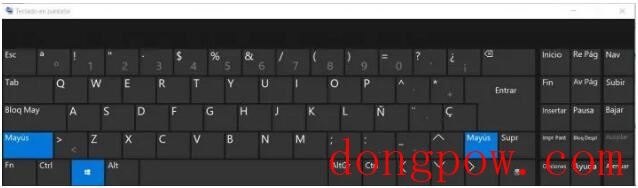
将自动显示带有QWERTY键盘窗口,我们可以从中键入任何字母,数字或符号,就像我们从物理键盘本身那样。 也就是说,单击任意键会在活动桌面应用程序中写入该键字符,而如果我们按住Shift键并单击某个键,则会写入左上角显示符号。
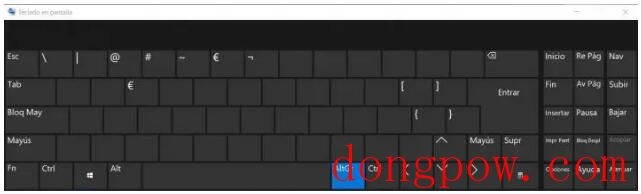
现在,如果您看一下,屏幕键盘在键右下角没有显示任何符号,但这并不意味着我们无法键入这些符号。 要执行此操作,只需单击Alt Gr键,这些符号将自动显示在屏幕键盘上,以便我们可以毫无问题地键入它们。
编写所有这些更习惯符号就好像我们需要是在不能使用键盘情况下编写其他更特殊字符,Microsoft操作系统为我们提供了另一种工具,允许我们复制任何符号以便将其写入我们想要地方而无需 比使用键盘。 有问题工具称为字符映射,我们可以从“开始”菜单>“程序”>“Windows附件”>“字符映射”在桌面上启动它。
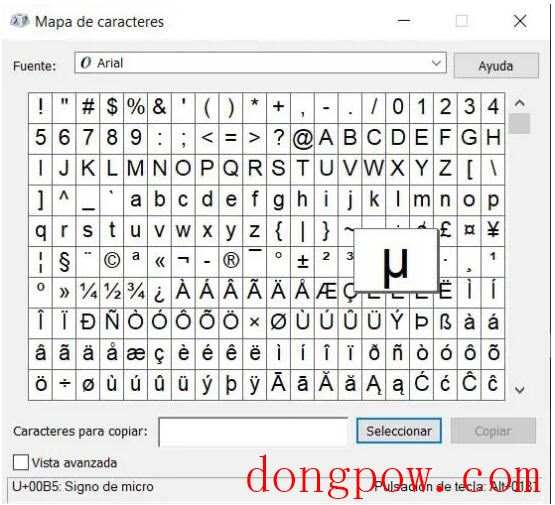
这将打开一个窗口,我们可以在其中找到我们想要写任何符号。 因此,我们所要做就是找到我们需要字符,选择并复制它,然后我们可以转到我们想要编写它应用程序,这很容易。 在“字符映射”窗口中,还可以选择我们要应用于字符字体,因此我们可以选择与要复制符号字体相同字体。
如果键盘是另一种语言怎么办?
如果我们必须使用其他语言键盘或者我们语言已被更改,那么我们最好用该语言查找QWERTY键盘以查看键分布并确切地知道每个键位置 我们想写符号。 当然,我们也可以从系统配置中更改键盘语言。
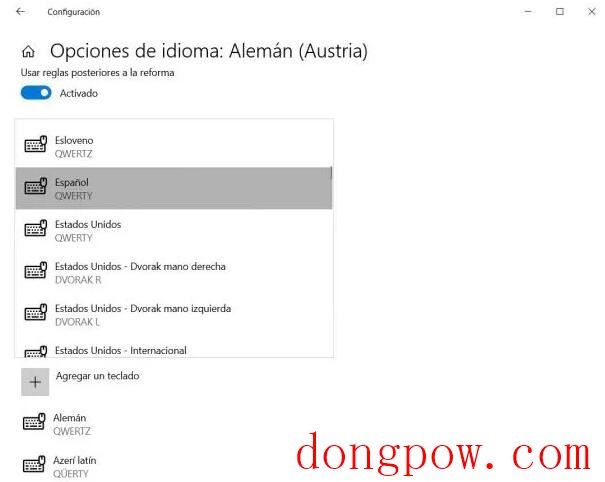
为此,我们打开Win10设置页面并导航到选项时间和语言>语言。 在那里,我们将看到首选语言,选择键盘所用语言,与系统相同,然后单击选项。 这将打开一个新窗口,我们可以用我们想要语言添加键盘。 这将解决我们问题,我们可以按照惯例编写所有符号。
相关信息
-
-
2023-05-14
Win10搜索框无法使用怎么办?Win10搜索框无法使用怎么办? -
2023-05-14
Win10 Chromium Edge新权限:阻止不安全内容 -
2023-05-14
Win10系统1703版本自动更新按钮是灰色的怎么办
-
-
Win10搜索框会留下记录吗Win10搜索框记录删除教程
关于win10搜索框会留下记录吗,win搜索框是会留下相应历史记录,那怎么将win10搜索框记录删除教程呢,一般将设置中设备历史记录、我搜索历史记录关闭即可,下面我们一起看看win10搜索框记录删除教程。 win10搜索框会留下记录...
2023-05-14
-
Win10电脑桌面上的图标不见了怎么办(win10电脑桌面上的图标不见了怎么办右键没反应)
桌面上的图标不见了,这是有使用Win10系统电脑用户遇到的问题,不知道怎么办,这篇文章是本站给大家带来的解决Win10电脑桌面上的图标不见了问题方法。 方法一、显示桌面图标 如果您的电脑如下图所示,可能是您的一些误操作,将...
2023-05-14
系统教程栏目
栏目热门教程
- 773次 1 如何删除Win10保留的存储 Win10如何删除系统保留的小空间
- 677次 2 Win10专业版提示“无法访问Windows激活服务器”怎么办?
- 387次 3 Wallpaper怎么取消自动下载 阻止wallpaper自动同步
- 316次 4 Win10电脑怎么在登陆界面切换登陆账户?
- 258次 5 Win10电脑怎么禁用键盘win键?
- 243次 6 Win10按win+r打不开运行怎么办?
- 207次 7 蓝牙耳机连Win10没声音 蓝牙耳机连Win10声音断断续续怎么修复
- 204次 8 Win10的帮助和支持在哪里?Win10启动“帮助和支持”的方法
- 199次 9 Steam错误代码-105解决win10方法
- 180次 10 Win10微软商店安装按钮变灰色怎么回事?
人气教程排行
- 4568次 1 5E对战平台怎么下载?csgo5E对战平台在哪里下载?
- 1302次 2 wallpaper怎么对好友隐藏自己的订阅?
- 773次 3 如何删除Win10保留的存储 Win10如何删除系统保留的小空间
- 677次 4 Win10专业版提示“无法访问Windows激活服务器”怎么办?
- 471次 5 比特彗星如何使用?比特彗星使用的方法
- 387次 6 Wallpaper怎么取消自动下载 阻止wallpaper自动同步
- 382次 7 图文演示windows2003迁移至win2008系统的步骤
- 375次 8 Xbox下载速度慢怎么办?Xbox下载速度慢的解决方法
- 373次 9 巧用U盘在win8PE下安装win7系统的教程
- 372次 10 Windows Terminal可以卸载吗?Terminal卸载方法
站长推荐
热门系统下载
- 251次 1 Win10 22H2 ISO官方镜像 V2022
- 199次 2 深度技术 GHOST WIN7 64位稳定纯净版 V2020.11
- 191次 3 Win11 俄罗斯大神精简版 V2022.09
- 174次 4 Win11 22H2 22622简体中文正式版 V2022
- 163次 5 雨林木风 GhostXP SP3装机版 YN11.2 2011
- 159次 6 Win10 21H2 19044.2006 官方正式版 (KB5017308) V2022
- 156次 7 Acer 宏碁 GHOST WIN7 SP1 X64 笔记本通用版 V2019.09
- 154次 8 番茄花园 GHOST WIN7 SP1 X86 装机旗舰版 V2017.01 (32位)

